Чем мы можем вам помочь?
Денежные активы
Все денежные средства вашего бизнеса отражены в блоке “Денежные активы” и разделены на три типа счетов:
- Касса - отражает наличие и движение денежных средств в кассе организации
- Банковские счета - отражает наличие и движение безналичных денежных средств компании
- Деньги в подотчете - отражает движение денежных средств организации с подотчетными лицами
Возле заголовка раздела “Денежные активы” зеленым жирным шрифтом выделена сумма баланса ваших денежных активов.
Каждый тип включает в себя счет или набор счетов, которые вы создавали при регистрации вашего бизнеса. Любой счет состоит из названия и общей суммы.
Действия со счетами и их типами:
В разделе «Денежные активы» вы можете проводить действия со счетами компании, путем нажатия на кнопку в строке выбранного счета или типа счета.
Действия для типов счетов “Касса” и “Банковские счета”:
- Добавить счет - создает новый счет для хранения денежных средств
- Добавить папку - создает новую папку для хранения счетов
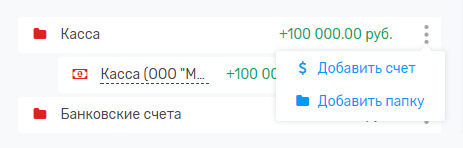
Добавление счета:
Выбрав действие “Добавить счет”, откроется следующее окно:
Заполните поля соответствующими значениями и нажмите кнопку “Сохранить и закрыть”.
Если хотите добавить еще один счет, нажмите кнопку “Сохранить и добавить еще”.
Описание полей добавления нового счета:
- Наименование - название нового счета
- Расположение - место расположения счета
- Описание - любое описание счета, которое нужно сохранить
Добавление папки:
Выбрав действие “Добавить папку”, откроется следующее окно
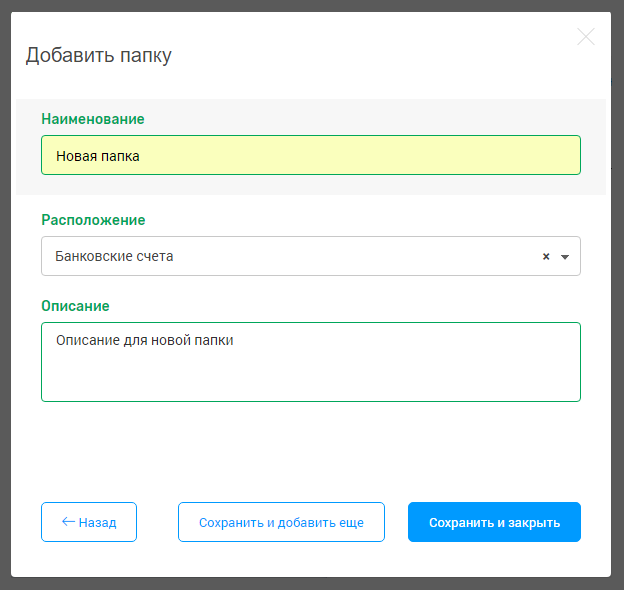
Заполните поля соответствующими значениями и нажмите кнопку “Сохранить и закрыть”.
Если хотите добавить еще одну папку, нажмите кнопку “Сохранить и добавить еще”.
Описание полей добавления новой папки:
- Наименование - название новой папки
- Расположение - место расположения папки
- Описание - любое описание папки, которое нужно сохранить
Счета, входящие в состав типов “Касса” и “Банковские счета”, можно только редактировать.
Обратите внимание: удалить можно только пустой счет, обнулив его путем перевода или списания денег на другой счет.
Редактирование счета:
Выбрав действие “Редактировать”, откроется окно “Изменение счета”:
Измените необходимые данные и нажмите кнопку “Сохранить и закрыть”.
Счет подотчетного лица, входящий в тип “Деньги в подотчете” можно только просматривать.
После возврата всех денежных средств из подотчета, счет подотчетного лица автоматически удалится из папки.
Просмотр сотрудника:
Выберите действие “Просмотр сотрудника”. Откроется окно “Сотрудник”
Описание полей карточки сотрудника:
- Имя сотрудника - ФИО сотрудника
- Отображать - видимость сотрудника в системе
- Подразделение - отдел или подразделение, к которому относится сотрудник
- Денежный подотчет - разрешение выдавать сотруднику деньги в подотчет
- Материальный подотчет - разрешение выдавать сотруднику материалы в подотчет
- ИНН - ИНН сотрудника
- Создан - дата создания сотрудника
- Обновлён - дата изменения сведений о сотруднике
Просмотрев данные подотчетного лица, нажмите кнопку “Закрыть”.
